V zadnjem času po vsem svetu narašča povpraševanje po internetu. To je dalo zagon ponudnikom internetnih storitev. Ponudnik internetnih storitev je zdaj vsilil politiko politike poštene uporabe (FUP) svojim uporabnikom. Po pravilih FUP je uporabnik omejen na določeno hitrost v omejenih podatkih. Takoj, ko uporabnik preseže uporabo omejenih podatkov, se hitrost zmanjša na manjšo hitrost prenosa podatkov. Če ima uporabnik na primer FUP 10 GB @ 8 Mbps, lahko uporabi samo hitrost do 10 GB, nato pa se zmanjša na 512 kbps ali na hitrost, ki jo omenja ponudnik internetnih storitev.
Za povečanje hitrosti prenosa podatkov mora uporabnik plačati dodatne pristojbine, da doseže večjo hitrost. Da bi premagal ta scenarij omejene uporabe, je Microsoft prišel na idejo Merjene omrežne povezave v sistemu Windows 10.Če imate dostop do neomejene uporabe podatkov brez kakršnega koli zmanjšanja hitrosti, bo Windows 10 uporabil znatno količino podatkov vendar v primeru omejene uporabe zaradi padca hitrosti prenosa podatkov,
Kako omogočiti merjeno povezavo v sistemu Windows 10
Kliknite tipko za zagon in kliknite »nastavitve« ali pritisnite tipko Windows + i, da neposredno odprete nastavitve. S tem se odpre aplikacija System Settings.

Odprite razdelek »Omrežje in internet«. V razdelku Wi-Fi boste opazili ime omrežja, s katerim ste trenutno povezani.
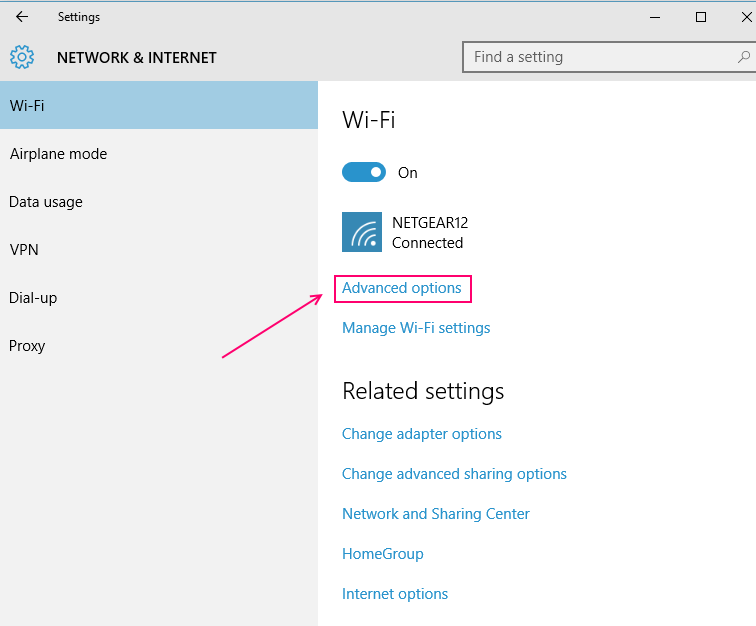
Če želite trenutno omrežje spremeniti kot merjeno povezavo, kliknite »Napredne možnosti« na dnu odseka.
Spremenite nastavitev »Set as Metered Connection« na »ON«.
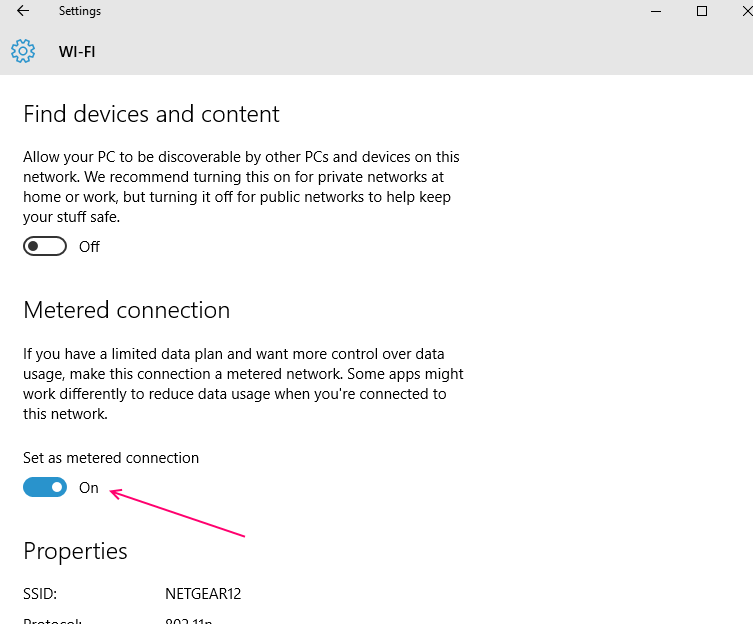
Zdaj bo omrežje Wi-Fi delovalo kot merjena povezava.
Opomba: - Če jo želite znova onemogočiti, jo samo še enkrat izklopite.
Kaj se zgodi med merjeno povezavo?
Ko spremenite omrežne nastavitve iz »Neomejeno« v »Merjena povezava«, se izvedejo naslednje spremembe:
-
Deaktivirajte samodejni prenos datotek Windows Update.
Nobena druga posodobitev ni nameščena razen prednostne posodobitve. Na ta način ima uporabnik večji nadzor nad potrebnimi in nepotrebnimi posodobitvami. -
Deaktivira prenos posodobitev aplikacij iz trgovine Windows.
Aplikacije v trgovini Windows se ne bodo posodabljale v ozadju, dokler uporabnik ne dovoli. Namizne aplikacije ostanejo neučinkovite od te funkcije. -
Deaktivira nalaganje peer-to-peer.
Ustavi se pri izmenjavi datotek, shranjenih v enem računalniku, z drugim računalnikom v internetu. - Deaktivira funkcijo Live Ploščice.
- Sinhronizacija datotek brez povezave se ustavi. Podjetja, kot sta Dropbox in OneDrive, omogočajo sinhronizacijo prek oblaka. Nastavitev merjene povezave nima te funkcije.
Katero povezavo je treba vzpostaviti kot merjeno povezavo?
Kot je bilo že razloženo, če se vaš ponudnik internetnih storitev zaračunava glede na količino podatkov, morate omrežno povezavo vzpostaviti kot merjeno. V operacijskem sistemu Windows 10 je nastavitev Wi-Fi nastavljena na neomejeno povezavo, mobilni podatki pa na nastavljeno povezavo. Če na pametnem telefonu ali mobilni vroči točki načrtujete paket podatkovnih paketov, ga lahko konfigurirate kot Metered Connection. Poleg tega lahko povezavo merite tudi, če je zaradi ozadja povzročena preobremenjenost omrežja prenos vsebine v operacijskem sistemu Windows 10. Metered Connection je uporaben samo v omrežju Wi-Fi ali mobilnih podatkih povezavo. Trenutno žične povezave Ethernet niso podprte.

